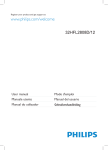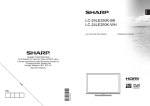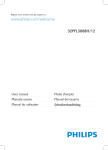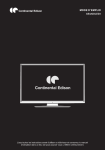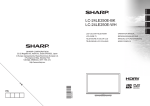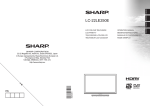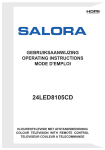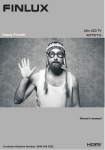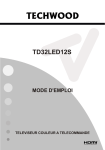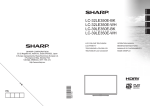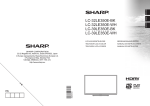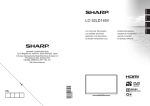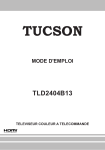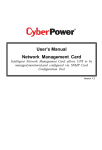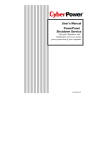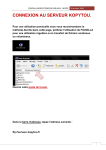Download Untitled
Transcript
Table des matières Consignes de sécurité.................................. 46 Mise en route......................................................... 47 Notifications & Caractéristiques & Accessoires..... 47 Informations à caractère environnemental ........... 47 Notifications de veille............................................. 47 Fonctions............................................................... 47 Accessoires inclus................................................. 47 le bouton de contrôle & Fonctionnement de TV.... 47 Insertion des piles dans la télécommande............ 48 Branchez le câble d'alimentation .......................... 48 Branchement de l'antenne/Câble.......................... 48 Notification............................................................. 48 Télécommande ..................................................... 49 Connexions (Connections).................................... 50 Installation initiale- Connections USB................... 51 Mise sous/hors tension.......................................... 51 Première installation.............................................. 51 Lecture de média via entrée USB......................... 51 Menu Navigateur Média........................................ 51 Options et fonctions du menu TV.......................... 52 Fonctionnement général de la TV......................... 55 Guide électronique des programmes (EPG)......... 55 Modes d’affichage typiques d’une entrée de PC .. 59 Formats de fichier pris en charge pour le mode USB....................................................................... 59 Compatibilité des signaux AV et HDMI.................. 59 Mise à jour du logiciel............................................ 60 Résolution des problèmes et astuces................... 60 Navigateur Internet................................................ 61 Mise en route de Skype......................................... 62 Français - 45 - Consignes de sécurité En cas de foudre, d'orage, ou de non utilisation du téléviseur pendant un certain temps (pendant les vacances par exemple), débranchez l'appareil du secteur. La prise d’alimentation est utilisée pour débrancher le téléviseur de l’alimentation secteur et doit donc rester facilement opérable. ATTENTION RISQUE D’ÉLECTROCUTION NE PAS OUVRIR ATTENTION: POUR ÉVITER TOUT RISQUE D’ÉLECTROCUTION, NE RETIREZ PAS LE COUVERCLE. (OU L'ARRIÈRE). L’ENTRETIEN DES PIÈCES INTERNES EST INTERDIT AUX UTILISATEURS. VEUILLEZ CONFIER L'ENTRETIEN A UN PERSONNEL QUALIFIE. Le fait de faire fonctionner votre téléviseur TV dans des conditions ambiantes extrêmes peut l’endommager. Le point d’exclamation à l’intérieur d’un triangle équilatéral a pour fonction d’alerter l’utilisateur de la présence d’instructions importantes pour le bon fonctionnement et l’entretien (maintenance) dans la documentation fournie avec l’appareil. Remarque : Respectez les consignes à l'écran afin d'utiliser les fonctions y relatives. Veuillez lire complètement ces consignes avant d'installer ou d'utiliser. AVERTISSEMENT: Ne jamais permettre aux personnes (y compris les enfants) souffrant de déficiences physiques, sensorielles ou mentales et / ou manquant de connaissances appropriées, d’utiliser un appareil électrique sans être encadrées par une autre personne responsable de leur sécurité! •Pour la ventilation, laissez un espace d’au moins 10 cm autour du poste. •N'obstruez pas les trous de ventilation. •Évitez de placer le téléviseur sur des pentes ou surfaces instable, car il pourrait basculer. •Utilisez cet appareil sous des climats modérés. •Le cordon d'alimentation doit être facilement accessible. Évitez de placer le téléviseur ou le coffre, etc. sur le cordon d'alimentation. Un cordon ou une prise de raccordement endommagé(e) peut causer un incendie ou vous infliger une décharge électrique. Manipulez le cordon en utilisant la prise, ne débranchez jamais l'appareil en tirant sur le cordon. Ne touchez jamais le cordon/la prise d’alimentation avec des mains humides, car cela pourrait causer un court-circuit ou une commotion électrique. Ne faites jamais de nœud sur le cordon et ne l'attachez pas à d'autres cordons. Si le cordon d'alimentation est endommagé, il doit être remplacé par un technicien qualifié. •L’appareil ne doit pas être placé à côté des flammes nues ou à proximité des sources de grande chaleur à l'instar d'un radiateur. •Une pression sonore excessive provenant des écouteurs et du casque peut provoquer une perte auditive. • Assurez-vous qu’aucune source de flamme vive, telles que des bougies allumées, n'est placée sur le téléviseur. •Pour éviter toute blessure, le téléviseur doit être solidement fixé au mûr conformément aux instructions d'installation (si l'option est disponible). •Occasionnellement, quelques pixels non actifs peuvent apparaître à l’écran comme un point fixe bleu, vert ou rouge. Veuillez noter que ceci n’affecte pas les performances de votre appareil. Veillez à ne pas rayer l’écran avec les ongles ou autres objets durs. • Avant de nettoyer, débranchez le poste TV de la prise murale. Nettoyez la TV avec un tissu doux et sec. Avertissement R i s q u e d’électrocution. •N'utilisez pas cette TV dans un environnement humide ou mouillé. N'exposez pas la TV aux liquides. Si un liquide se déverse à l'intérieur du poste, débranchez-la TV et faites-la vérifier par un personnel qualifié avant de continuer à l’utiliser. •N’exposez pas le téléviseur directement à la lumière solaire ou à des sources de chaleur. Français - 46 - Risque de blessure grave ou de mort Risque de tension dangereuse Attention Risque de blessure ou de dommage matériel Important ! Mise en marche correcte du système Remarque Notes supplémentaires relevées Mise en route Notifications & Caractéristiques & Accessoires • Verrouillage parental Informations à caractère environnemental Ce téléviseur est conçu pour consommer moins d’énergie afin de protéger l’environnement. Pour réduire effectivement votre consommation électrique, vous devez suivre les étapes ci-après : • Coupure du son automatique quand il n’y a aucune transmission. • Lecture NTSC. • AVL (Limitation Automatique du Volume) Si vous réglez le mode d'économie d'énergie à Eco, la TV va passer en mode d'économie d'énergie. Le mode d'économie d'énergie se trouve au niveau du sous menu ‘Image‘ dans le menu principal. Sachez que les réglages de certaines images ne pourront pas être accessibles pour modification. • PLL (Recherche de Fréquence). Si l'option Image désactivée est sélectionnée, “L'écran s'éteint pendant 3 secondes” puis un message s'affiche. Sélectionnez l’optionCONTINUER et appuyez sur OK pour continuer. L'écran va immédiatement s'éteindre. • Ethernet (LAN) pour la connectivité et le service Internet. Veuillez mettre le téléviseur hors tension et le débrancher du secteur lorsque vous ne vous en servez pas. Cette bonne pratique vous permet aussi d’économiser de l’énergie. Notifications de veille 1) Lorsque la TV ne reçoit aucun signal d'entrée (par exemple une antenne ou une source HDMI) pendant 5 minutes, il passe en veille. Au prochain démarrage, le message suivant s'affichera : «Mode veille en cas d'absence de signal». Appuyez sur la touche OK pour continuer. • Entrée PC. • Plug&Play pour Windows 98, ME, 2000, XP, Vista, Windows 7. • Mode Jeux (en option) • DLNA • 100 Hz BPR Accessoires inclus. • Télécommande • Batteries : 2 x AAA • Manuel d’utilisation • Câble de connexion AV latéral •CD de Nero Media Home le bouton de contrôle & Fonctionnement de TV 2) Lorsque la TV est restée inactive pendant un moment, il passe en mode veille. Au prochain démarrage, le message suivant s'affichera : « Mode veille en cas d'absence de signal » Appuyez sur OK pour continuer. Fonctions • Écran de couleur contrôlé à distance. • TV numérique/par câble entièrement intégrée (DVBT/C) (*). • Les entrées HDMI sont réservées à un périphérique doté d’une prise HDMI. • Entrée USB. • Menu de paramétrage OSD. • Prise péritel pour appareils externes (appareil vidéo, jeu vidéo, appareil audio, etc.) • Système de son stéréo. 2. Direction suivante 3. Programme/Volume / AV / Veille sur commande de sélection Le commutateur vous permet de contrôler les fonctions de volume/Programme/Source et activation du mode veille de votre téléviseur. Pour ajuster le volume: Augmentez le volume en appuyant sur le bouton Up (Haut). Diminuez le volume en appuyant sur le bouton Down (Bas). • Télétexte. • Branchement du casque • Système d’auto programmation. • Réglage manuel • L’arrêt automatique après plus de six heures de temps • Arrêt programmé. 1.Direction précédente Pour changer de chaîne: Appuyer sur la partie centrale du bouton pour faire apparaître à l'écran les informations sur la canal. Parcourrez les chaînes mémorisées en appuyant sur le bouton Up (Haut) ou Bas (Down) Français - 47 - Pour modifier la source :Appuyer deux fois sur la partie centrale du bouton pour faire apparaître à l'écran la liste de sources. Parcourrez les sources disponibles en appuyant sur le bouton Up (Haut) ou Bas (Down). Pour éteindre le téléviseur : Appuyez au milieu du bouton Bas et maintenez-le enfoncé pendant quelques secondes jusqu’à ce que le téléviseur passe en mode Veille. Insertion des piles dans la télécommande Soulever le couvercle situé à l’arrière de la télécommande. Insérer deux piles AAA. S’assurer que les extrémités + et – des piles correspondent dans le compartiment de piles (respecter la bonne polarité). Replacer le couvercle de la télécommande. Informations applicables aux utilisateurs concernant la mise au rebut de l’ancien appareil et des piles [Seulement Union européenne] Ce symbole indique que l’équipement ne doit pas être éliminé comme un déchet domestique. Si vous devez éliminer le poste ou les piles, veuillez considérer les systèmes ou infrastructures de collecte pour un recyclage approprié. Remarque : Le signe Pb situé sous le symbole des piles signale que la batterie en question contient du plomb. Batterie Produits Détails techniques Télédiffusion PAL B/G D/K K Réception des chaînes VHF (BAND I/III) - UHF (BAND U) - HYPERBAND Nombre de chaînes prédéfinies 1000 Indicateur de chaîne Affichage à l’écran Entrée d’antenne RF 75 Ohms (Non équilibré) Voltage de fonctionnement 220-240V AC, 50Hz. Audio German + Nicam Stéréo PUISSANCE DE SORTIE AUDIO (WRMS.) (10% THD) 2x6 Consommation d’énergie 50W Poids 5,60 Dimensions TV PxLxH (avec pied) 185 x 648 x 433 mm RECONNAISSANCE DE MARQUE COMMERCIALE “Dolby” et le symbole du double D sont des marques commerciales de Dolby Laboratories. Dimensions TV PxLxH (sans pied) 40 x 648 x 397 mm Affichage 16/9 28” Humidité et température de fonctionnement : de 5ºC à 45ºC, 85% d'humidité max Branchez le câble d'alimentation IMPORTANT: Le téléviseur a été conçu uniquement pour fonctionner avec une prise de220-240V AC, 50 Hz Après l'avoir sorti de son carton, laissez le téléviseur prendre la température de la pièce pendant quelques minutes avant de le connecter au secteur. Branchez le câble d’alimentation à la prise secteur. Branchement de l'antenne/Câble HDMI 1 HDMI 2 Branchez l'antenne ou "le câble de la TV" à la prise d'ENTRÉE DE L'ANTENNE (ANT) située à l'arrière de la TV. SPDIF Coax.OUT Notification Fabriqué sous licence de Dolby Laboratories. HDMI, le logo de HDMI et l’Interface des médias multiples de haute définition sont des appellations ou des appellations enregistrées de HDMI Licensing LLC. Français - 48 - Mise en route Télécommande 1. Veille 2. Mon bouton 1 1 / 2 / 3. Portail Internet SOURCE 4. 5. 6. 7. 8. 9. 10. PRESETS 1 2 3 4 5 6 8 9 .,/@ 7 0 Q. MENU EXIT BACK . V P V P LANG. ZOOM REPEAT Télétexte Appuyez sur la touche “ ” pour entrer. Appuyez à nouveau pour activer le mode Mélanger. Appuyez une nouvelle fois pour quitter. Suivre les instructions affichées à l’écran télétexte numérique. Télétexte numérique (Réservé au RU) Appuyez sur la touche “ ” pour afficher les informations relatives au télétexte numérique. Utilisez les touches colorées, les touches du curseur et la touche OK La méthode de fonctionnement peut différer selon le contenu du télétexte numérique. Suivre les instructions affichées à l’écran télétexte numérique. Quand le bouton “ ” est pressé encore, la TV revient à la diffusion télévisée. Utilisation de Mon bouton 1(*) Cette touche sert essentiellement à ouvrir le lien Youtube. Toutefois, si vous souhaitez l’utiliser à d’autres fins, vous pouvez appuyer sur la touche MON BOUTON 1 pendant cinq secondes lorsque vous êtes sur une source, un canal ou un lien de votre choix, jusqu’à ce que le message “MON BOUTON EST RÉGLÉ” s’affiche à l’écran. Ce message confirme que l'option Egaliseur Réglage mode Sélection du mode Image Touches numériques Liste bouton de chaînes: Guide Programme Electronique Menu Boutons de navigation (Précédent/Suivant/Gauche/ (Droite-Sous-page TXT) 11. Précédent 12. Favoris 13. Augmenter/Diminuer le volume 14. Info 15. Aucune fonction 16. Lecture 17. Mono-stéréo / Dual I-II / Langue courante 18. Retour rapide 19. Touche rouge 20. Touche verte 21. Mon bouton 2 22. Sélection de la Source 23. Minuteur de mise en veille 24. Navigateur média 25. Echanger Chaînes 26. Télétexte 27. Q. Menu 28. OK / Sélectionner / Pause (en mode TXT) / Liste des chaînes (DTV mode) 29. Quitter / Retour / Page d’index (en mode TXT) 30. Taille de l’image 31. Muet 32. Programme suivant/précédent 33. Pause 34. Stop 35. Sous-titres 36. Avance rapide 37. Touche bleue 38. Touche jaune MON BOUTON sélectionnée est à présent associée à la fonction sélectionnée. Remarque : si vous procédez à une première installation, MON BOUTON 1 retournera à sa fonction par défaut Utilisation de Mon bouton 2(**) Une fois sur une source, une chaîne, ou un lien souhaité, appuyez sur MON BOUTON 2 pendant cinq secondes, jusqu’à ce que le message « MON BOUTON EST RÉGLÉ » s’affiche à l’écran. Ce message confirme que l'option MON BOUTON sélectionnée est à présent associée à la fonction sélectionnée. Français - 49 - Mise en route Connexions (Connections) Connecteur Type Câbles Appareil Péritel Branchement (arrière) VGA Branchement (arrière) AV LATÉRAL SIDE AV 5Vdc Max:500mA PC/YPbPr Audio Branchement (côté) Câble de Connexion Latérale Audio/Vidéo (fourni) Câble audio du PC (Non fourni) HDMI MODE o Branchement (arrière) SPDIF Branchement (arrière) AV LATÉRAL SIDE AV 5Vdc Max:500mA SIDE AV 5Vdc Max:500mA MODE o CASQUE AV latéral Audio / Vidéo Branchement (côté) Câble de connexion AV (fourni) Casque Branchement MODE o (côté) PC/YPBPR) YPbPr Vidéo Branchement (arrière) PC a YPbPr Branchement du câble (Non fourni) USB Branchement (côté) CI Branchement CAM module (côté) REMARQUE: Quand vous branchez un périphérique via YPbPR ou l’entrée AV latérale, vous devez utiliser le branchement des câbles pour activer la connexion Voir l’illustration ci-dessus | Pour activer audio PC, vous devrez utiliser Les entrées rouges et blanches du câble pour prise AV latérale fourni |Si un périphérique externe est branché à l’aide des prises PÉRITEL, le téléviseur passe automatiquement en mode AV.|Pendant la réception des chaînes DTV (Mpeg 4 H. 264) ou en mode Navigateur multimédia, la sortie ne sera pas disponible à travers la prise péritel. |Lorsque vous utilisez le kit de montage mural fourni, Il est recommandé de brancher tous vos câbles à l’arrière du téléviseur avant tout montage mural. |Insérez ou effacez le module CI uniquement lorsque le téléviseur est ÉTEINT. Consultez le manuel d’instructions du module pour plus d’informations sur les réglages. Français - 50 - Mise en route Installation initiale- Connections USB Installation du câble Mise sous/hors tension Mise sous tension du téléviseur Branchez le cordon d’alimentation à une prise de 220240V AC, 50 Hz. Pour quitter le mode veille, vous pouvez soit : Presser le bouton “ ”, P+ / P- ou un bouton numérique sur la télécommande. Appuyez le commutateur de la fonction côté jusqu'à ce que la TV passe en mode de veille. Éteindre le téléviseur Appuyez sur la touche “ “ de la télécommande ou sur le commutateur de la fonction coté jusqu'à ce que le téléviseur passe en mode veille. Pour éteindre complètement le téléviseur, débranchez le cordon d’alimentation de la prise secteur. Remarque: Lorsque le téléviseur est en mode veille, le voyant lumineux du mode veille clignote pour signifier que des options comme Recherche en mode veille, téléchargement automatique ou Minuterie sont actives. La DEL peut également clignoter lorsque vous allumez le téléviseur à partir du mode de veille. Première installation Lorsque le téléviseur est mis en marche pour la première fois, le menu de sélection de la langue apparaît. Sélectionnez la langue de votre choix et appuyez sur OK. Ensuite, l'écran de première installation (FTI) s'affiche. Réglez vos préférences en utilisant les boutons de navigation. Lorsque vous aurez terminé, appuyez sur OK pour continuer. Vous pouvez activer le mode de mémorisation dans le menu "Autres paramètres" et les fonctionnalités de votre téléviseur s'afficheront dans la partie supérieure de l'écran. Sélectionner OUI pour continuer. Si le mode Domicile est sélectionné, le mode de Mémorisation ne sera plus disponible après la première installation. Appuyez sur la touche OK pour continuer. Installation de l’antenne Si vous sélectionnez l’option ANTENNE à partir de l’écran Type de recherche la télévision numérique recherchera les diffusions terrestres numériques. REMARQUE: Vous pouvez appuyer sur la touche MENU pour annuler. Une fois toutes les stations disponibles enregistrées, la liste des chaînes s’affichera à l’écran. Si les chaînes retrouvées vous intéressent, en fonction du LCN(*), veuillez sélectionner « Oui », puis appuyez sur OK. Appuyez sur le bouton MENU pour quitter la liste des chaînes et regarder la télé. (*) LCN est le système du numéro de chaîne logique qui organise les diffusions disponibles conformément à la séquence de chaîne reconnaissable (si disponible). Si vous sélectionnez l'option CÂBLE et appuyez sur le bouton OK de la télécommande. Pour continuer, veuillez sélectionner OUI et appuyez sur OK. Pour annuler l’opération, sélectionnez NON et appuyez sur OK. Vous pouvez choisir la gamme de fréquences à partir de cet écran. Entrez la gamme de fréquence manuellement à l’aide des touches numériques. Remarque : Le temps de recherche dépendra de la zone de recherche sélectionnée. Lecture de média via entrée USB Vous pouvez connecter des disques durs externes de 2,5” et 3,5”pouces (disques durs avec câble d'alimentation externe) ou une carte mémoire à votre TV via les entrées USB de votre TV. IMPORTANT ! Sauvegardez vos fichiers avant d'effectuer tout branchement à la TV. Veuillez remarquer que la responsabilité du fabricant ne saurait être engagée en cas de dommage de fichier ou de perte de données. Certains types de périphériques USB (à l’exemple des lecteurs MP3) ou des lecteurs de disque dur/cartes mémoires USB peuvent être incompatibles avec ce téléviseur. Le téléviseur prend en charge le formatage de disque FAT32 et NTFS. Toutefois, l’enregistrement ne sera pas possible avec les disques formatés NTFS. Pendant le formatage d’un disque dur USB d'une capacité de 1TO (Téraoctet), il peut arriver que vous soyez confronté à certains problèmes au cours du processus de formatage. Évitez de brancher et de débrancher le lecteur avec une certaine rapidité. Ceci peut physiquement endommager le lecteur USB et surtout le périphérique USB lui-même. Ne jamais enlever l’USB durant la lecture d’un fichier. Menu Navigateur Média Vous pouvez lire les fichiers de photo, de musique, et de film stockés sur un disque USB en connectant ce dernier à votre téléviseur. Branchez un disque USB à l'une des entrées USB située sur le côté du téléviseur. En appuyant le bouton MENU lorsque vous êtes encore en mode navigateur média, vous aurez accès aux options d'image, de son et menus de réglage. En appuyant une fois de plus sur le bouton MENU l'écran disparaîtra. Vous pouvez régler les préférences de votre navigateur média via votre menu de réglages. Fonctionnement du mode Aléatoire / Boucle Démarrez la lecture avec et activez Démarrez la lecture avec OK et activez Démarrez la lecture avec OK/ Français - 51 - et activez Le téléviseur lit le fichier suivant et boucle la liste. le même fichier sera lu dans une boucle (répété). le fichier sera lu manière aléatoire. de Options et fonctions du menu TV Contenu du menu Image Mode Vous pouvez modifiez le mode d'image selon vos préférences ou exigences. Le mode Image peut être réglé sur l’une de ces options: Cinéma , Jeu, Sport, Dynamique etNaturel. Contraste Règle les valeurs de l’éclairage et de l’obscurité de l’écran. Luminosité Règle la valeur de luminosité de l’écran. Netteté Définit la valeur de netteté des objets affichés à l’écran. Couleur Règle la valeur de la couleur, règle les couleurs. Mode Économie d’énergie Définir le mode Économie d’énergie sur Éco, Image Désactivée, et non disponible. (Lorsque le mode est dynamique, l'option économie d'énergie est automatiquement désactivée.) Rétro éclairage (en option) Ce paramètre contrôle le niveau de rétro éclairage. La fonction de rétro éclairage sera inactive si le mode Économie d’énergie est réglé sur Éco. Le mode rétro éclairage ne peut être activé en mode VGA, mode Navigateur multimédia ou lorsque le mode Image est défini sur Jeu. Réduction du bruit Si le signal de diffusion est faible et que l’image est bruyante, utilisez la fonctionnalité réduction du bruit pour réduire l’intensité du bruit. Paramètres avancés Contrast (Contraste): Vous pouvez régler le rapport de contraste dynamique à votre guise. Température de couleur Règle le ton de la couleur désirée. Réglez la taille des images dans le menu de zoom des images. Zoom image Remarque : Auto (Disponible uniquement en mode Scart avec SCART PIN8 commutateur tension élevée/faible) HDMI True Black Lorsque vous regardez le téléviseur à partir de la source HDMI, cette option est visible dans le menu Paramètres de l’image. Vous pouvez utiliser cette option pour renforcer la noirceur de l’image. Mode Film Les films sont enregistrés à un nombre d’images par seconde différent des programmes de télévision normaux. Activez cette fonction lorsque vous regardez des films afin de mieux visualiser les images accélérées. Couleur de peau La fonction skin tone peut être modifiée entre -5 et 5. Changer de couleur Réglez le ton de la couleur désirée. Gain RGB Vous pouvez configurer les valeurs de la température de couleur à l’aide de la fonctionnalité Gain RGB. Réinitialiser Réinitialise les paramètres d’image aux valeurs par défaut.(sauf en mode Jeu) Autoposition (en mode PC) Optimise automatiquement l’affichage. Appuyez sur OK pour optimiser. Position H (en mode PC) Cette rubrique change l’image horizontalement vers le côté droit ou gauche de l’écran. Position V (en mode PC) Cet élément déplace l’image verticalement vers le haut ou le bas de l’écran. Fréquence pilote (en mode PC) Les réglages de la fréquence pilote corrigent les interférences qui apparaissent comme des lignes verticales dans l’image pour des présentations telles que les feuilles de calcul, les paragraphes ou les textes dans des polices plus petites. Phase (en mode PC) Selon la résolution et la fréquence de balayage que vous saisissez pour le téléviseur, vous pouvez voir une image voilée ou bruitée à l’écran. Dans un tel cas vous pouvez utiliser cet élément pour obtenir une image claire par essais et erreurs. En mode VGA (PC), certains éléments du menu Image seront indisponibles. Au contraire, les paramètres du mode VGA seront ajoutés aux paramètres Image en mode PC. Français - 52 - Contenu du menu Son Volume Ajuste le niveau du volume. Égaliseur Sélectionnez le mode égaliseur. Les paramètres personnalisés ne peuvent être actifs que lorsque vous êtes en mode utilisateur. Balance Ce paramètre s’utilise pour accentuer la balance des haut-parleurs gauche ou droit. Casque Règle le volume du casque. Mode Son Vous pouvez sélectionner un mode de son. (Si la chaîne sélectionnée supporte). AVL (Limitation Automatique du Volume) Cette fonction règle le son pour obtenir le niveau de sortie prévue entre les programmes. Casque/Sortie de ligne Lorsque vous branchez un amplificateur externe à votre téléviseur en vous servant de la prise casque, vous pouvez sélectionner cette option en tant que Sortie de ligne. Si vous avez branché des casques à votre téléviseur, définissez cette option en tant que Casque. Basse dynamique Permet d'activer ou de désactiver la basse dynamique Son Surround: Vous pouvez Activer ou Désactiver le mode Son Surround. Sortie Digitale Règle le type de sortie audio numérique. Contenu du menu Réglages Accès conditionnel Contrôle les modules d’accès conditionnel lorsqu’ils sont disponibles. Langue Configure les paramètres linguistiques (-peuvent varier en fonction du pays sélectionné). Les paramètres préférés et ceux en cours seront disponibles. Les réglages en cours ne peuvent être modifiés que si le diffuseur les prend en charge. Parental Entrez le mot de passe correct pour modifier les réglages du contrôle parental. Vous pouvez facilement régler le verrouillage du menu, le contrôle parental (peut varier en fonction du pays sélectionné) à partir de ce menu. Vous pouvez également entrer un nouveau code pin. Minuteries Définit la minuterie sommeil pour éteindre le téléviseur après un certain temps. Date / Heure Sélection de la date et de l’heure. Sources Active ou désactive les options sources sélectionnées. Français - 53 - Autres réglages: Affiche les autres options de réglage du téléviseur : Temporisation du menu Change la durée de temporisation des écrans de menu. Recherche chaînes codées Lorsque ce paramètre est ACTIVÉ, le processus de recherche localisera également les chaînes cryptées. Fond bleu Active ou désactive le système du fond bleu quand le signal est faible ou absent. Mise à jour du logiciel Pour garantir que votre TV dispose toujours d’informations actualisées. Version de l’application: Affiche Version de l’application. Malentendant Active toute fonctionnalité spéciale envoyé par le diffuseur. Description Audio La description audio renvoie à une piste de narration supplémentaire réservée aux déficients visuels et malentendants. Vous ne pouvez utiliser cette option que si le diffuseur la prend en charge. Mise hors tension automatique du téléviseur Vous pouvez définir la valeur de temporisation de l’option de mise hors tension automatique du téléviseur. Après avoir atteint la valeur de temporisation, si le téléviseur ne fonctionne pas suivant l’heure sélectionnée, il passera en mode de veille. Recherche en mode Veille (en option) Si l'option Recherche en mode de veille est définie sur Activé, lorsque le téléviseur est en mode de veille, les chaînes disponibles seront recherchées. Si le téléviseur trouve des chaînes manquantes ou nouvelles, un écran de menu s'affichera, vous demandant si vous souhaitez appliquer ou non ces changements. La liste des chaînes sera mise à jour et modifiée après ce processus. Mode Magasin Si vous regardez la télévision dans un magasin, vous pouvez activer ce mode. Lorsque le mode de mémorisation est activé, certains éléments du menu de la TV ne peuvent pas être disponibles. Convertisseur DLNA L'option Convertisseur DLNA vous permet de partager les fichiers mémorisés sur votre smartphone. Si vous avez un Smartphone compatible avec le convertisseur DLNA et un logiciel installé, vous pouvez partager/lire des photos sur votre TV. Pour plus d’informations, voir les instructions relatives à votre logiciel de partage. Le mode Convertisseur DLNA ne sera pas disponible avec la fonction du portail internet. Allumer le mode Ce paramètre permet de configurer les préférences du mode de mise sous tension. Télécommande virtuelle (en option) Permet d'activer ou de désactiver la fonctionnalité de télécommande virtuelle. Installation et Réglage Le Contenu du Menu Balayage de chaîne automatique (Nouveau réglage) (si disponible) Affiche les options de réglage automatique. Antenne numérique:Recherche et enregistre les chaînes DVB. Câble numérique:Recherche et enregistre les chaînes câblées DVB. Analogique : Recherche et mémorise les stations analogiques. Antenne analogique et numérique : Recherche et enregistre les chaînes DVB et analogiques. Câble analogique et numérique : Recherche et enregistre le câble DVB et analogiques . Balayage de chaîne manuel Cette fonction peut être utilisée pour une entrée de diffusion directe. Recherche des chaînes réseau Recherche les chaînes liées dans le système de diffusion. Réglage fin (analogique) Vous pouvez utiliser ce réglage pour la recherche fine de chaînes analogiques. Cette option est disponible uniquement si des chaînes analogiques sont mémorisées. Première installation Supprime toutes les chaînes et réglages enregistrés, reprogramme la TV en fonction des réglages de l'entreprise. Français - 54 - Fonctionnement général de la TV Utilisation de la liste de chaînes Le téléviseur trie toutes les stations mémorisées dans la liste des chaînes. Vous pouvez modifier cette liste de chaînes, configurer les favoris ou les stations actives à inclure dans la liste en utilisant les options Liste de chaînes. Configuration des paramètres parentaux Pour éviter que certains programmes soient regardés, des chaînes et des menus peuvent être verrouillés grâce au système de contrôle parental. Pour afficher les options du menu de verrouillage, saisissez le code PIN. Par défaut, ce code est réglé en usine à 0000. Après avoir saisi le code PIN approprié, le menu Paramètres parentaux s’affichera : Verrouillage Menu: Le paramètre de verrouillage du menu active ou désactive l'accès au menu. Verrouillage Maturité:: Une fois définie, cette option recherche l’information relative aux émissions parentales et si ce niveau parental est inactivé, l’accès à la diffusion n’est pas activé. Verrouillage parental: Lorsque l’option Verrouillage enfant est sélectionnée, le téléviseur peut uniquement être contrôlé à l’aide de la télécommande. Dans ce cas, les touches du panneau de contrôle ne fonctionneront pas. Fonctionne connectivité Connexion à un réseau câblé • Branchez le câble Ethernet de la connexion FSI à large bande à l’entrée INPUT ETHERNET (ENTREE ETHERNET) de votre modem. • Assurez-vous que le logiciel Nero Media Home est installé sur votre ordinateur (pour la fonction DLNA). Voir Annexe A. • Branchez votre PC à l’un des connecteurs LAN de votre modem (ex :LAN 1) en utilisant un câble LAN approprié. • Utilisez une autre sortie LAN de votre modem (ex :LAN 2) pour activer la connexion à votre téléviseur. Broadband ISP Connection Lan(Ethernet cable) Paramétrage du code PIN: Définit un nouveau code PIN. Remarque : Si l'option Pays est définie sur France, vous pouvez utiliser le code par défaut 4725. Guide électronique des programmes (EPG) Certaines chaînes, mais pas toutes, affichent des informations portant sur l’émission en cours de même que les prochaines émissions. Appuyez sur le bouton " " pour accéder au menu EPG. HAUT / BAS / GAUCHE / DROIT : Permet de naviguer dans le menu EPG OK : Affiche les options de répétition. "İ": Affiche des informations détaillées sur le programme sélectionné. VERT : Permet de passer à la Liste des Programmes du menu EPG. JAUNE : Permet de passer à la Chronologie des Programmes du menu EPG. BLEU : Affiche les options de filtre. Régler la minuterie / Supprimer la minuterie Une fois un programme sélectionné dans le menu EPG appuyez sur le bouton OK. Sélectionnez l’option “Régler la minuterie sur Événement ” et appuyez sur la touche OK. Vous avez la possibilité de définir une minuterie pour les programmes à venir Pour annuler la minuterie définie, mettez le programme en surbrillance et appuyez sur le bouton OK . Ensuite sélectionnez l'option “Supprimer la minuterie” . La minuterie sera annulée. Rear of TV • Pour accéder aux fichiers partagés et les lire, vous devez sélectionner le navigateur média. Appuyez la touche Menu et sélectionnez le navigateur multimédia. Appuyez sur OK pour continuer. Veuillez sélectionner le type de fichier souhaité et appuyer sur OK. Vous devez toujours utiliser l’écran du navigateur média pour accéder et lire les fichiers réseau partagés. • Le lecteur de média PC/HDD/ ou tout autre appareil compatible avec DLNA 1.5 doit être utilisé avec une connexion filaire pour une qualité de lecture meilleure. Pour configurer les paramètres avec fil veuillez consulter la section Paramètres réseau dans le menu Paramètres. • Vous pourrez réussir à connecter votre téléviseur à votre réseau LAN en fonction de la configuration de votre réseau. En pareille circonstance, utilisez un câble Ethernet pour connecter votre téléviseur directement à la prise murale du réseau. Remarque: Il est impossible d'enregistrer deux chaînes en même temps. Français - 55 - Connexion à un réseau sans fil IMPORTANT: La clé USB « Veezy 200 » doit utiliser la fonctionnalité du réseau sans fil. • Pour que votre modem SSID soit visible, vous devez changer vos paramètres SSID via le logiciel du modem. Le téléviseur ne saurait se connecter aux réseaux avec un SSID masqué. Pour une connexion au réseau LAN câblé, procédez comme suit : 1. Branchez le câble Ethernet de la connexion FSI à large bande à l’entrée INPUT ETHERNET (ENTREE ETHERNET) de votre modem. 2. Assurez-vous que le logiciel Nero Media Home est installé sur votre ordinateur (pour la fonction DLNA). 3. Ensuite vous devrez brancher un adaptateur sans fil à l’une des entrées USB du téléviseur. 4. Pour configurer les paramètres sans fil veuillez consulter la section Paramètres réseaux dans le menu Paramètres. Broadband ISP Connection • L'endroit où la transmission est le plus efficace varie en fonction de l'environnement d'utilisation. • L’adaptateur du LAN sans fil doit être connecté directement au port USB du téléviseur. Les concentrateurs USB ne sont pas pris en charge. • L’adaptateur LAN sans fil prend en charge les modems de type 802.11 a,b,g & n. Nous vous recommandons vivement d’utiliser le protocole de communication IEEE 802. 11n pour éviter d’éventuels problèmes lorsque vous regardez des vidéos. • Utilisez l'entrée USB, si vous rencontrez des problèmes avec la qualité audio / vidéo. • Vous devez changer le SSID de votre modem lorsqu’il y a d’autres modems tout autour avec le même SSID. Configuration des paramètres réseau Les paramètres réseau de votre téléviseur comprennent des options de connexion câblée et sans fil. Cependant, ci votre téléviseur n’a pas de dongle USB Wi-Fi, vous devrez utiliser une connexion avec fil. Si vous essayer d’effectuer une connexion sans fil alors que votre téléviseur n’a pas de dongle USB Wi-Fi, une fenêtre d’avertissement s’affichera et votre téléviseur ne trouvera pas d’adresse IP. Essayer de connecter le câble LAN après cela et votre téléviseur trouvera une adresse IP. Configuration des paramètres des périphériques câblés Si vous souhaiter connecter le téléviseur via L’ENTREE ETHERNET , sélectionnez la configuration avec fil comme type de réseau. Type de réseau: USB Inputs (Side of the TV) Wireless Lan Adaptor • Un routeur sans fil-N (IEEE 802.11a/b/g/n) avec des bandes simultanées de 2,4 et 5 GHz conçu pour augmenter la bande passante. Optimise pour une diffusion en temps réel plus fluide et plus rapide, des transferts le et des jeux de simulation sans fil. • Utiliser une connexion LAN pour un partage le plus rapide avec d'autres appareils comme les ordinateurs. • La fréquence et le canal diffèrent selon la région. • La vitesse de transmission varie selon la distance et le nombre d'obstructions entre les produits de la transmission, la configuration de ces produits, les conditions des ondes radio, la bande et les produits utilisés. La transmission peut également être coupée ou être déconnectée selon l’état des ondes radio des téléphones DECT ou tout autre appareil Wifi 11b Les valeurs standard de la vitesse de transmission sont les valeurs maximales théoriques pour les normes des appareils sans fil. Elles ne sont pas les vitesses réelles de la transmission des données. Vous pouvez sélectionner le type de réseau avec fil ou sans fil, selon a connexion active sur le téléviseur. Sélectionnez le type avec fil si vous avez connecté le téléviseur à un câble LAN. Sélectionnez la connexion sans fil si vous connectez via le dongle USB sans fil. État de la configuration Cette section affiche l'état de la connexion. Adresse IP S’il y a une connexion active, l'adresse IP sera affichée dans cette section. Pour configurer les préférences d'adresse IP, appuyez sur le bouton VERT et passez au mode avancé. Configuration des paramètres de réseau câblé en mode avancé En mode Avancé, appuyez sur le bouton ROUGE pour modifier les paramètres. À la fin, appuyez sur OK pour enregistrer, appuyez sur RETOUR/PRÉCÉDENT pour annuler. IMPORTANT: “Le dongle USB 200” utilise la fonctionnalité du réseau sans fil. La fonctionnalité Wi-Fi peut être utilisée pour une connexion réseau sans fil. Si vous disposez de la clé Wifi Veezy 200, Français - 56 - définissez le Type de réseau sur Périphérique sans fil pour initier le processus de connexion. Pour activer la fonction Wi-Fi, les profils doivent être configurés correctement. Veuillez brancher le dongle Wi-Fi à l'un des ports USB. Appuyez la touche JAUNE pour rechercher un réseau sans fil. Ensuite, la liste des réseaux disponibles s’affichera. Sélectionnez le réseau qui vous intéresse dans la liste. Si le réseau sélectionné est protégé par un mot de passe, entrez la clé en utilisant le clavier virtuel. Vous pouvez utiliser ce clavier via les boutons de navigation et la touche OK de la télécommande. Attendez jusqu'à ce que l'adresse IP s’affiche sur l'écran. Cela signifie que la connexion est maintenant établie. Pour vous déconnecter d'un réseau sans fil, sélectionner Etat de la configuration et appuyez sur OK. Vous pouvez naviguer entre les onglets du menu en appuyant sur les touches gauche / droite. Le bar d'aide sur le fond de la boîte de dialogue présente les fonctionnalités que vous pouvez utiliser. Appuyez sur le bouton BLEU pour vérifier la vitesse de votre connexion internet. Vous pouvez vérifier la puissance du signal en utilisant le menu Réglages réseau pour le mode d’appareil sans fil. Cachée État de la configuration: Affiche le statut du wi-fi comme connecté ou non connecté. Adresse IP: Affiche l'adresse IP actuelle. Nom du réseau: Affiche le nom du réseau connecté. Appuyez sur la touche VERTE pour basculer en mode avancé, puis appuyez sur la touche OK pour modifier les paramètres. Suppression des profils Wifi mémorisés Les profils enregistrés seront supprimés si vous appuyez sur la touche rouge pendant que l’osd de sélection de périphérique sans fil est affiché à l’écran. Connexion à votre téléphone portable via le WIFI (en option) téléphone portable via le navigateur multimédia de votre téléviseur. • Entrez dans le menu du navigateur média l’OSD de sélection de lecture du périphérique s'affichera. Sélectionnez l’identité de votre téléphone portable et appuyez sur OK pour continuer. Remarque : Cette fonction peut ne pas être prise en charge par certains téléphones portables. Résolution des problèmes de connectivité Réseau sans fil indisponible Assurez-vous que les pare-feu de votre réseau permettent la connexion sans fil TV. Le dongle usb wifi "Veezy 200" doit être branché correctement (si disponible). Si le réseau sans fil ne fonctionne pas correctement, essayez d'utiliser le réseau avec fil chez vous. Voir la section Connexion avec fil pour plus d'informations sur le processus. Vérifiez premièrement le (routeur) du modem. Si le routeur n'a pas de problème, vérifiez la connexion internet de votre modem.Essayez de rechercher des réseaux sans fil une fois de plus à partir de l'écran du menu paramètres réseaux. Connexion lente Voir le manuel d'instructions de votre modem sans fil pour obtenir des informations sur la zone de service interne, la vitesse de la connexion, la qualité du signal et d'autres paramètres. Vous devez avoir une connexion haute vitesse pour votre modem. Interruption lors d'une lecture ou réactions lentes Si vous rencontrez de tels problèmes, essayer les solutions suivantes: Maintenez une distance d’au moins trois mètres entre le four à micro-ondes, les téléphones portables, les appareils équipés d’un Bluetooth ou tout autre appareil compatible avec le Wi-Fi et votre téléviseur. Essayez de changer la chaîne active sur le routeur WLAN. Utilisation du service du réseau DLNA La norme DLNA (Digital Living Network Alliance) est un standard qui facilite le processus d’affichage des produits électroniques numériques et les rend plus pratiques à l'utilisation sur un réseau local. Pour de plus amples informations, rendez-vous sur le site www.dlna.org. La norme DLNA vous permet d’afficher et de lire les photos, la musique et les vidéos mémorisées sur le serveur multimédia DLNA connecté à votre réseau domestique. • Si votre téléphone cellulaire a une fonction Wifi, vous pouvez connecter votre téléphone cellulaire à votre téléviseur en utilisant la connexion Wifi via un routeur, afin de lire le contenu de votre téléphone. Pour cela, votre téléphone cellulaire doit avoir un logiciel de partage approprié. • Connectez-vous à votre routeur en suivant les étapes Étape 1 : Nero Media Home ci-dessus indiquées dans la section Connexion Sans Fil. La fonction DLNA ne peut être utilisée si le programme du • Ensuite, engagez votre téléphone portable avec le serveur n’est pas installé sur votre PC. Veuillez préparer routeur, puis activer le logiciel de partage sur votre votre PC avec le programme Nero Media Home fourni. téléphone portable. Ensuite, sélectionnez les fichiers que Pour des informations supplémentaires relatives à l'installation, veuillez vous référer à la section portant sur l'installation du Nero vous souhaitez partager avec votre téléviseur. Media Home • Si la connexion est établie correctement, vous devriez maintenant accéder aux fichiers partagés de votre Français - 57 - Étape 2 : Connexion à un réseau câblé ou sans fil Voir le chapitre Paramètres réseau pour des informations détaillées sur la configuration. Étape 3 : Lecture de fichiers partagés à travers le navigateur média Sélectionnez le navigateur multimédia en utilisant le bouton Left (Gauche) ou Right (Droit) du menu principal et appuyez sur le bouton OK. Le navigateur multimédia s’affiche. Le support DLNA est disponible uniquement avec le mode Folder (Dossier) du navigateur multimédia. Pour activer le mode de dossiers, allez à l'onglet Réglages sur l'écran principal de navigation média et appuyez sur OK. Dans les options de réglage, mettez Voir Style en surbrillance et changez à Dossier en utilisant les boutons Gauche ou Droit . Veuillez sélectionner le type de fichier souhaité et appuyer sur OK. Si les configurations de partage sont définies correctement, un message OSD s'affiche après la sélection du type de support souhaité. Sélectionnez OK pour afficher le réseau choisi ou le contenu de la mémoire USB. Pour actualiser la listes des appareils, appuyez sur le bouton VERT . Appuyez sur MENU pour sortir. Pour un meilleur streaming (diffusion en continu) du réseau domestique avec le présent appareil, le logiciel Nero fourni doit être installé. Le port Ethernet Vous pouvez accéder au mode PORTAIL grâce à votre téléviseur. Pour ce faire, une connexion internet active est nécessaire. Suivez les étapes relatives au branchement à une section réseau câblé/sans fil (en option) pour connecter votre téléviseur à internet. Une fois la connexion établie, vous pouvez sélectionner ou afficher les options du portail. Remarque : Pour un affichage de qualité supérieure, une connexion internet à large bande est nécessaire. Veillez à ce que la connexion internet ait été effectuée correctement. Vous devez correctement définir les informations relatives au Pays et à la Langue au cours de la première installation pour un fonctionnement sans faille du portail internet. Appuyez sur le bouton de la télécommande pour afficher les options de l’application du portail. Les options de l’application s’afficheront comme suit: Le contenu des applications disponibles peut changer en fonction du fournisseur du contenu de l’application. Si des réseaux disponibles sont retrouvés, ils s’afficheront sur cet écran. Sélectionnez le serveur multimédia ou le réseau que vous souhaitez connecter en utilisant les boutons “ ” ou “ ” puis appuyer sur la touche OK. Si vous sélectionnez l’option Vidéo comme type de média et choisissez un appareil à partir du menu de sélection, un nouvel écran de menu apparaîtra à l'écran. Sélectionnez des vidéos à partir de cet écran pour afficher tous les fichiers vidéos disponibles à partir du réseau sélectionné. Pour afficher les autres types de média à partir de cet écran, vous devez retourner à l’écran du navigateur multimédia principal et sélectionner le type de média de votre choix avant de choisir à nouveau le réseau. Pour plus d’informations sur la lecture de fichiers, reportez-vous à la section Lecture USB du navigateur multimédia. Les fichiers de sous-titre ne fonctionnent pas si vous regardez la vidéo depuis le réseau à travers DLNA. Vous pouvez brancher uniquement un poste de télévision avec DLNA au même réseau. Si un problème se pose avec le réseau DLNA, veuillez allumer/éteindre votre téléviseur. Les modes Trick et Jump ne sont pas pris en charge par la fonction DLNA. Remarque sur la fenêtre PIP Si vous passez en mode Portail lorsque vous visionnez les chaînes télévisées, un programme en cours s'affichera sur la fenêtre PIP. Vous pouvez changer de chaînes en vous servant des boutons P+/ P-. Le contenu HDMI en cours s'affichera sur la fenêtre PIP, si vous passez en mode Portail lorsque vous regardez la source HDMI. Utilisez « » ou « » , « » ou « » pour défiler entre les éléments sur l'écran Portail. Appuyez sur la touche OK pour confirmer votre sélection. Appuyez sur RETOUR pour revenir à l’écran précédent. Appuyez sur la touche QUITTER pour sortir du mode Portail Internet. ATTENTION : Il peut arriver que certains PC ne soient pas en mesure de prendre en charge la fonction DLNA à cause des paramètres administrateur et de sécurité. (PC à usage professionnel par exemple). Français - 58 - Modes d’affichage typiques d’une entrée de PC Compatibilité des signaux AV et HDMI Le tableau ci-après est une illustration de quelques modes d’affichage vidéo typiques. Votre téléviseur ne peut pas prendre en charge toutes les résolutions. Votre téléviseur prend en charge jusqu’à 1920x1080. Index Résolution Fréquence 1 640x350p 60 Hz 2 640x400p 60 Hz 3 1024x768 60 Hz 4 1280x768 60 Hz 5 1360x768 60 Hz 6 720x400 60 Hz 7 800x600 56 Hz 8 800x600 9 1024x768 10 1024x768 Source Signaux pris en charge Disponible PAL 50/60 O EXT NTSC 60 O (SCART) RGB 50 O RGB 60 O PAL 50/60 O NTSC 60 O AV latéral 60Hz O 576I, 576P 50Hz O 720P 50Hz,60Hz O 60 Hz 1080I 50Hz,60Hz O 60 Hz 1080P 50Hz,60Hz O 66 Hz 480I 60Hz O 480P 60Hz O 576I, 576P 50Hz O 720P 50Hz,60Hz O 1080I 50Hz,60Hz O 1080P 30Hz, 50Hz, 60Hz 11 1280x768 60 Hz 12 1360x768 60 Hz 13 1280x1024 60 Hz 14 1280x960 60 Hz 15 1280x1024 60 Hz 16 1400x1050 60 Hz 17 1600x1200 60 Hz 18 1920x1080 60 Hz 480I, 480P PC/ YPbPr HDMI1 HDMI2 24Hz, 25Hz O (X: Non disponible, O: Disponible) Dans certains cas, un signal sur l’écran du téléviseur LCD peut ne pas s’afficher correctement. Le problème peut être une incompatibilité avec les normes de l’équipement source (DVD, décodeur, etc.). Si vous rencontrez ce type de problème, veuillez contacter votre fournisseur et le fabricant de l’appareil source. Formats de fichier pris en charge pour le mode USB Média Film Format Remarques Extension de fichier Vidéo Audio .mpg .mpeg MPEG1,2 MPEG Layer 1/2/3 .dat MPEG1,2 .vob MPEG2 .mkv H.264, MPEG1,2,4 EAC3/ AC3 .mp4 MPEG4, Xvid 1.00, Xvid 1.01, Xvid 1.02, Xvid 1.03, Xvid 1.10-beta1/2, H.264 PCM/MP3 (Résolution maximale/Débit binaire, etc.) MPEG2 MAX 1920x1080 @ 30P 20Mbit/sec MPEG2, MPEG4 Musique .avi Xvid 1.00, Xvid 1.01, Xvid 1.02, Xvid 1.03, Xvid 1.10-beta1/2, H.264 PCM .mp3 - MPEG 1 Layer 1 / 2 (MP3) 32KHz ~ 48KHz(Taux d’échantillonnage) 32Kbps ~ 320Kbps(Débit binaire) .jpg .jpeg JPEG de base - max WxH = 15360x8640 4147200bytes Photo . JPEG Progressif - max WxH = 9600x6400 3840000bytes - - max WxH = 5760x4096 3840000bytes Sous-titre .sub .srt - - - Français - 59 - Mise à jour du logiciel • Est-ce que l’antenne est correctement branchée ? Votre TV peut grâce à l'antenne ou au câble ou Internet rechercher et effectuer les mises à jour automatiques. Recherche de mise à jour de logiciels à travers l’interface utilisateur • Est-ce que le câble d’antenne est endommagé ? • Les fiches appropriées sont-elles utilisées pour brancher l’antenne? • En cas de doute, demandez conseil à votre vendeur. Parcourrez simplement le menu principal. Sélectionner Réglages et choisissez le menu Autres réglages . Dans le menu Autres paramètres , sélectionnez l’élément Mise à jour de logiciel et appuyez sur le bouton OK pour ouvrir le menu Options de mise à jour Remarque: Une connexion Internet est nécessaire. En cas d'échec de connexion Internet, essayez une mise à jour via la diffusion. Si une mise à jour est disponible, il commence à la télécharger. Appuyez sur OK pour poursuivre l’opération de redémarrage. 3 Recherche et mode de mise à jour Lorsque la TV reçoit le signal de l'antenne. Si l’option Recherche automatique du menu Options de mise à jour est activée, la TV se met automatiquement en marche à 03:00 et lance la recherche de chaînes de diffusion pour la mise à jour du nouveau logiciel. Si un nouveau logiciel est trouvé et téléchargé avec succès, le téléviseur commence à fonctionner avec la nouvelle version du logiciel au prochain démarrage. Remarque : Si la TV ne s'allume pas après la mise à jour, débranchez-la pour 2 minutes avant de la débrancher. Résolution des problèmes et astuces La TV va s'allumer Assurez-vous que le câble d’alimentation est correctement branché dans la prise murale. Les piles qui se trouvent dans la télécommande peuvent être déchargées. Appuyez sur la touche de mise en marche du téléviseur Pas de son • Est-ce que le téléviseur est réglé pour couper le son? Pour annuler la coupure de son, appuyez sur la touche " ", ou augmenter le volume. • Le son sort d’un seul haut-parleur. La balance est-elle réglée à un extrême ? Consultez le menu Son. La télécommande - ne fonctionne pas • Les piles peuvent être déchargées. Remplacez les piles. Les sources d’entrée - ne peuvent pas être sélectionnées. • Si vous ne pouvez sélectionner aucune source d’entrée, il est possible qu’aucun périphérique ne soit connecté. • Si vous avez essayé de connecter un appareil, vérifiez les câbles et les connexions AV. Menu principal Le Menu de paramètres rapides vous donne rapidement accès à certaines options. Il s'agit des options suivantes : Mode économie d'énergie, Mode 3D, Mode image, Paramètres de l'égaliseur, Favoris et Arrêt programmé . • Appuyez sur la touche MENU R. de la télécommande pour afficher le menu rapide. Voir les chapitres suivants pour plus de détails sur les fonctionnalités énumérées. Mauvaise qualité d’image • Avez-vous sélectionné le système de TV approprié ? • Un signal faible pourrait déformer l'image. Veuillez vérifier le point d'accès de l'antenne. • Si vous avez effectuez un réglage manuel, vérifiez que vous avez entré la bonne fréquence de la chaîne. • La qualité d’image peut se dégrader lorsque deux périphériques sont connectés au téléviseur en même temps. Dans un tel cas, déconnectez l’un des appareils. Pas d’image • Aucune image signifie que votre téléviseur ne reçoit aucune transmission. Avez-vous appuyé sur les touches appropriées de la télécommande ? Essayez une nouvelle fois. Assurez-vous également que la bonne source d’entrée a été sélectionnée. Français - 60 - Navigateur Internet Pour utiliser le navigateur Internet, veuillez sélectionner le logo du navigateur Internet à partir du portail. Refresh Home Page Address Bar Add History Bookmarks Zoom Previous Next Settings Remote control shortcuts (Zoom in-out/Back/Home) •Pour défiler le navigateur web, utilisez les touches fléchées de la télécommande. Appuyez sur la touche OK pour continuer. •Après la première installation, des sites Web et des logos prédéfinis s'afficheront sur la page d'accueil du navigateur (voir l'image ci-dessus). Pour ajouter une page Web souhaitée sur la page d'accès rapide, en même temps que sur le site Web que vous désirez ajouter, sélectionnez le menu “Add”(ajouter) et appuyez sur le bouton “Quick Access”(Accès rapide). •Si vous souhaitez ajouter des signets, sélectionnez cet élément lorsque la page web souhaitée est affichée à l'écran. Add Bookmarks Quick Access •Vous pouvez faire défiler le navigateur web de trois manières. Entrez premièrement toute URL dans la barre d'adresse. Quick Access •Vous pouvez rechercher des mots-clés en cliquant sur le bouton de recherche dans la boîte de dialogue. Il existe également un autre moyen de naviguer sur les pages : vous cliquez sur les liens des pages Web et ces liens vous guideront vers les pages appropriées. • Lorsque vous défilez le pointeur jusqu'au milieu de l'écran, les raccourcis de la télécommande seront affichés. •Utilisez les boutons de raccourci du zoom ou allez au menu zoom pour activer ou désactiver le zoom. •Vous pouvez supprimer les cookies ou annuler toutes les données du navigateur à partir du menu de paramétrage. • Votre TV est conforme avec l’appareil USB. Branchez l'adaptateur de votre souris ou le souris sans fil à l'entrée USB de votre téléviseur. • Pour afficher votre historique de navigation, cliquez sur la touche de l'historique. À partir de là, vous pouvez également supprimer votre historique de navigation. • Le navigateur ne supporte pas plusieurs onglets. • Certaines pages Internet comportent des contenus flash. Ces pages ne sont pas prises en charge par le navigateur. • Votre téléviseur ne supporte aucun téléchargement à partir du navigateur Web. Français - 61 - Mise en route de Skype Passez des appels vocaux et vidéo avec Skype sur votre TV. Sélectionnez l'application Skype à partir de la page d'accès pour débuter une conversation. Suivez les instructions sur l'écran pour voir comment fonctionnent les caractéristiques de Skype. REMARQUE •Connectez directement votre webcam supportée au port USB de la TV. •Si la caméra ne fonctionne pas correctement, éteignez et débranchez la TV. Reconnectez votre caméra et allumer la TV. •Dès que la TV s'éteint, Skype se déconnecte. •Le niveau de la voix et la qualité du son sont affectés par le bruit environnemental. •La qualité de l'appel peut changer en fonction de la connexion d'internet. •Bien vouloir visiter le site www.skype.com pour d'amples informations et pour voir les conditions d'utilisation de Skype. •Pour que la connexion Skype soit effective, la TV doit être connectée à un réseau. •L'application Skype vous avertira en cas d'appel lorsque vous regardez votre TV ou lors du fonctionnement des applications de Skype. •Une caméra Skype (qui peut être vendu séparément) est nécessaire afin de bénéficier pleinement des caractéristiques de Skype. Si vous ne disposez d'aucune caméra, alors il serait nécessaire d'acheter une caméra (compatible avec Vesca 100) afin de bénéficier pleinement des avantages de Skype. Remarque : Lorsque vous allumez la télé et qu'aucun utilisateur n'est connecté sur Skype, l'image sur le côté s'affichera à l'écran. Notification de licence Skype est une marque déposée de Skype et de ses entreprises liées. Le produit / l'application n'a pas été approuvé (e) ou validé (e) par Skype, Skype Communications S.a.r.l. ou l'une de ses entreprises liées. Pas d'appels d'urgence avec Skype Skype ne remplace pas votre téléphone ordinaire et par conséquent, ne peut être utilisé pour effectuer des appels d'urgence. Sélectionnez l'application Skype à partir de la page d'accès pour débuter une conversation. Français - 62 - Enregistrez-vous & Connectez-vous maintenant. Pour utiliser l'application Skype, vous avez besoin d'un compte Skype. Vous pouvez créer un compte Skype, (en utilisant cette application), dans le menu "Enregistrez-vous & Connectez-vous maintenant" si vous n'avez pas un. Si vous avez déjà un compte Skype, entrez correctement votre nom ainsi que votre mot de passe. Sélectionnez enregistrer et appuyez sur OK. Si vous avez un compte Skype dont le mot de passe est oublié, appuyez sur la touche rouge pour afficher l'écran de réinitialisation du mot de passe. Après une connexion effective à votre compte, la liste de contact s'affichera à l'écran. Vous pouvez parcourir votre liste de contact sur le côté droit de l'écran. Votre nom d'utilisateur Skype et votre message de statut ainsi que la caméra (si connectée) s'afficheront sur le côté gauche de l'écran. Français - 63 - Ajouter un contact Appuyez sur la touche pour sélectionner l'option de recherche des contacts. Entrez le nom complet, l'adresse skype ou l'adresse e-mail du contact que vous rechercher et désirez ajouter. Entrez la télécommande ou le clavier virtuel pour entrer un mot de passe. Historique récente Appel entrant Appel sortant Appel manqué Signification d'icône Votre historique de Skype peut être visualisé dans cette section. Pour afficher les options d'historique récent, utilisez les touches p+ et p-. Pour supprimer une conversation, pressez le bouton ROUGE. Lorsque vous appuyez sur la touche OK, la liste des contacts s'affiche. De même, l'information de profil peut être affichée dans cette section. Français - 64 - Actions Nom du compte, message du statut et photo du profil. Statut en ligne Sélectionnez un menu en appuyant sur la touche . Vo t r e l i s t e d e contact (Appuyez sur OK pour utiliser l'appel vidéo et vocal) Barre d'aide Sélectionnez une personne à partir de l'écran de la liste de contact puis appuyez sur OK. Choisissez une action dans la liste et appuyez sur OK pour lancer le processus sélectionné. L'appel audio et vidéo est prêt pour être utilisé. Si disponible, vous verrez une image miniaturisée de vous ainsi que celle de votre correspondant. Au cours d'une conversation, vous pouvez mettre le microphone en sourdine ou mettre l'autre personne au bout du fil en attente. Appuyez sur le bouton rouge pour terminer un appel. Français - 65 - Appel entrant Le dialogue d'appel entrant est indiqué une fois que vous êtes connecté sur Skype et lorsque d'autres utilisateurs lancent un appel Skype. Une petite boîte de dialogue apparaîtra au coin inférieur droit de l'écran de la TV pour vous indiquer si l'utilisateur est en train de regarder la TV ou de naviguer sur Skype. Utilisez la touche de la télécommande et choisissez votre action. Composer un numéro de téléphone L'option d'appels téléphoniques est disponible lorsque vous avez du crédit Skype. Veuillez tout d'abord acheter du crédit. Ensuite, sélectionnez le pays et entrez le numéro de téléphone que vous souhaitez appeler. Appuyez le bouton JAUNE pour sauvegarder un numéro de téléphone composé. Appuyez sur la touche VERTE pour commencer une conversation. Paramètres Tous vos paramètres de Skype peuvent être changés avec le menu des paramètres. Utilisez les touches P+ et P- de la télécommande pour vous déplacer vers le haut ou vers le bas. Choisissez une option, puis modifiez l'option sélectionnée en utilisant les boutons de navigation. Dans la section "à propos de", veuillez trouver les conditions de Skype. Veuillez lire cette notice attentivement. Français - 66 -